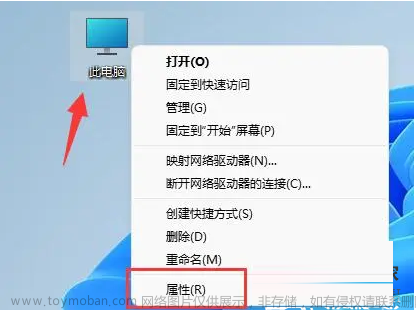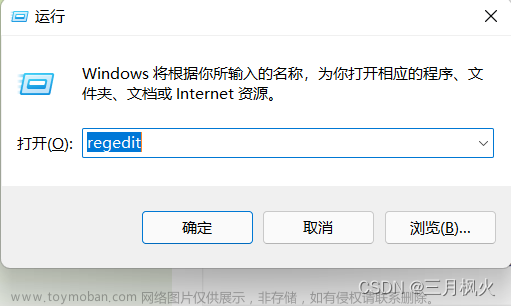win11尚未成熟,可能导致一些bug。本人win11使用时发现网络连接WiFi特别慢且经常失败。一个多月后更是发现连接手机热点和WiFi频繁间歇性掉线,且经常性连接失败。
遇到网络问题,首先打开控制面板->网络和Internet->网络和共享中心,查看WLAN状态,运行“诊断”。


如果网络的问题是开机后连接网络经常失败,或者连接上网络后出现间歇性网络信号不佳,这时诊断结果可能为“默认网关不可用”,可能显示“已修复”或“未修复”。修复的操作一般也就是重置WLAN适配器以重新连接网络。但是这不能从根本上解决问题。
这种情况大概率是网卡驱动出现了异常。在设备管理器->网络适配器中选中连接无线网对应的网卡设备,查看驱动程序,点击“更新驱动程序”。如果顺利的话,可能在更新驱动程序后就解决问题。而本人的PC则显示已经为最新最适配驱动,但是网络连接依然存在上述问题。


在不借助其他软件时,windows可能并不能检测出有最新的驱动程序。这时可以选择从对应网卡公司的官网下载驱动,自行安装。但是可能与PC并不适配,且安装可能并没有完全完成。简单起见,可以借助其他软件来更新驱动程序,这里推荐软件ccleaner,去官网下载免费版,网址如下:
CCleaner Makes Your Computer Faster & More Secure | Official Website
使用ccleaner检查网卡驱动程序是否为最新版,若不是最新版,则使用ccleaner去安装最新版即可。更新驱动程序是付费功能,但是ccleaner提供14天免费试用专业版,可以直接免费试用。本人在试用更新驱动后,就解决了网络问题。

注:网络上有其他解决方法的帖子,大多方法都是错的。
1.清除dns缓存。这和已建立的连接不稳定毫无关系。
2.重置winsock。这个做法极其危险,重置后会删除所有网卡设备和驱动,需要自行配置网络。非专业人士不要轻易尝试,且不必要,因为本身就是更新驱动的事,大费周章地重置winsock就好比为了修窗户而把房间全部推倒重建一样。有人甚至反映重置后无法开机,只能重装系统或重置电脑。
3.为网络启动联邦信息处理标准(FIPS)兼容。这个在WLAN状态->无线属性->安全->高级中设置,如下图。这个方法更是离谱,可以有效让网络质量大幅下降。
 文章来源:https://www.toymoban.com/news/detail-431431.html
文章来源:https://www.toymoban.com/news/detail-431431.html
希望这篇帖子能帮助到大家。对于网络上一些不正确的做法,先搜索一下原理再尝试,以免损坏系统。文章来源地址https://www.toymoban.com/news/detail-431431.html
到了这里,关于解决win11默认网关不可用导致间歇性信号不佳的问题的文章就介绍完了。如果您还想了解更多内容,请在右上角搜索TOY模板网以前的文章或继续浏览下面的相关文章,希望大家以后多多支持TOY模板网!